
Στη σημερινή εποχή, καθώς όλο και περισσότερες δραστηριότητες μεταφέρονται στον ψηφιακό κόσμο, η ικανότητα σάρωσης εγγράφων με το τηλέφωνο γίνεται εξαιρετικά χρήσιμη. Ανεξάρτητα από το αν χρειάζεστε να στείλετε ένα σημαντικό έγγραφο στη δουλειά ή απλά θέλετε να διατηρήσετε ένα ψηφιακό αντίγραφο για τον εαυτό σας, η σάρωση με το τηλέφωνο είναι γρήγορη και εύκολη. Παρακάτω θα βρείτε έναν ολοκληρωμένο οδηγό για το πώς να σαρώσετε αποτελεσματικά ένα έγγραφο στο τηλέφωνο με σύστημα Android και iOS.
Γιατί η Σάρωση με το Τηλέφωνο είναι Τόσο Βολική;
Η σάρωση εγγράφων με το τηλέφωνο είναι βολική για διάφορους λόγους. Πρώτον, σας επιτρέπει να αποφύγετε την ανάγκη για έναν ειδικό σαρωτή, ο οποίος καταλαμβάνει πολύ χώρο και συχνά απαιτεί σύνδεση με υπολογιστή. Δεύτερον, τα περισσότερα σύγχρονα smartphones είναι εξοπλισμένα με αρκετά καλές κάμερες που μπορούν να παρέχουν καθαρές σαρώσεις εγγράφων. Τέλος, χάρη στις εφαρμογές σάρωσης, μπορούμε εύκολα να αποθηκεύουμε, να επεξεργαζόμαστε και να μοιραζόμαστε σαρωμένα έγγραφα, διευκολύνοντας τη ζωή σε καθημερινές καταστάσεις.
Σάρωση Εγγράφου σε Android
Επιλογή Κατάλληλης Εφαρμογής
Στο Android έχετε πολλές επιλογές εφαρμογών για σάρωση εγγράφων. Ακολουθούν μερικές δημοφιλείς επιλογές:
- Google Drive: Δωρεάν εφαρμογή που έχει ενσωματωμένη λειτουργία σάρωσης εγγράφων.
- CamScanner: Εφαρμογή που προσφέρει ευρύ φάσμα λειτουργιών επεξεργασίας και δυνατότητα αποθήκευσης εγγράφων σε διάφορες μορφές.
- Adobe Scan: Εφαρμογή από την Adobe, γνωστή για τη λειτουργία αυτόματης αναγνώρισης κειμένου (OCR), που επιτρέπει την επεξεργασία σαρωμένου κειμένου.
Πώς να Σαρώσετε Ένα Έγγραφο;
- Εγκαταστήστε την Εφαρμογή:
- Ανοίξτε το Google Play Store.
- Πληκτρολογήστε το όνομα της εφαρμογής, π.χ. «Google Drive», και κάντε κλικ στο Εγκατάσταση.
Ανοίξτε την Εφαρμογή:
- Εκκινήστε την εγκατεστημένη εφαρμογή (π.χ. Google Drive).
- Επιλέξτε την επιλογή σάρωσης εγγράφου.
Σαρώστε το Έγγραφο:
- Τοποθετήστε το τηλέφωνο πάνω από το έγγραφο, βεβαιωθείτε ότι είναι καλά φωτισμένο και κάντε κλικ στο κλείστρο.
- Η εφαρμογή θα προσαρμόσει αυτόματα το κάδρο και θα βελτιώσει την ποιότητα της σάρωσης. Μπορείτε να προσαρμόσετε την εικόνα χειροκίνητα, αν είναι απαραίτητο.
Αποθηκεύστε και Μοιραστείτε:
- Μετά τη σάρωση του εγγράφου, η εφαρμογή θα προτείνει την αποθήκευσή του σε επιλεγμένη μορφή (π.χ. PDF).
- Μπορείτε επίσης να μοιραστείτε τη σάρωση μέσω email ή να την ανεβάσετε στο cloud.
Αξίζει να σημειωθεί ότι σε διάφορα τηλέφωνα Android, όπως το Samsung, μπορεί να υπάρχουν διαφορές στη διεπαφή χρήστη. Παρακάτω θα βρείτε ένα παράδειγμα σάρωσης εγγράφου σε τηλέφωνο Samsung.
Στην εφαρμογή κάμερας θα βρείτε διάφορες λειτουργίες και επιλογές. Για να μεταβείτε στη σάρωση εγγράφων, επιλέξτε την επιλογή «Σάρωση» ή «Σαρωτής εγγράφων»
Τοποθετήστε το έγγραφο στο κάδρο της κάμερας. Η εφαρμογή θα προσαρμόσει αυτόματα το κάδρο και θα εστιάσει την εικόνα. Σε ορισμένα μοντέλα, η εφαρμογή μπορεί να ανιχνεύει αυτόματα τις άκρες του εγγράφου και να τραβάει φωτογραφίες χωρίς να χρειάζεται να πατήσετε χειροκίνητα το κλείστρο.
Μετά τη σάρωση του εγγράφου, θα έχετε τη δυνατότητα να το αποθηκεύσετε στη συλλογή φωτογραφιών ή να το μοιραστείτε απευθείας μέσω διάφορων εφαρμογών. Η εφαρμογή μπορεί επίσης να προσφέρει επιλογές επεξεργασίας ή βελτίωσης της σάρωσης πριν την αποθήκευση.
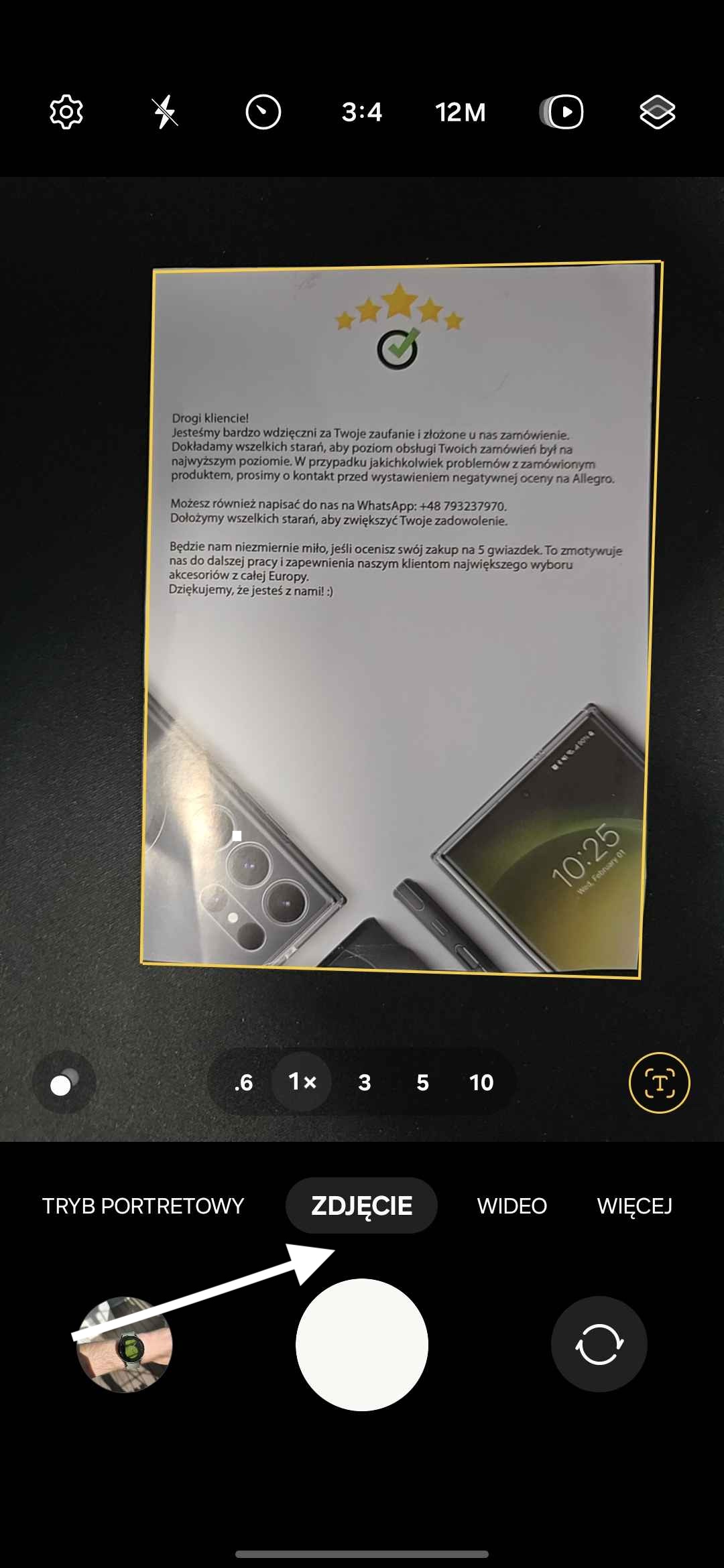
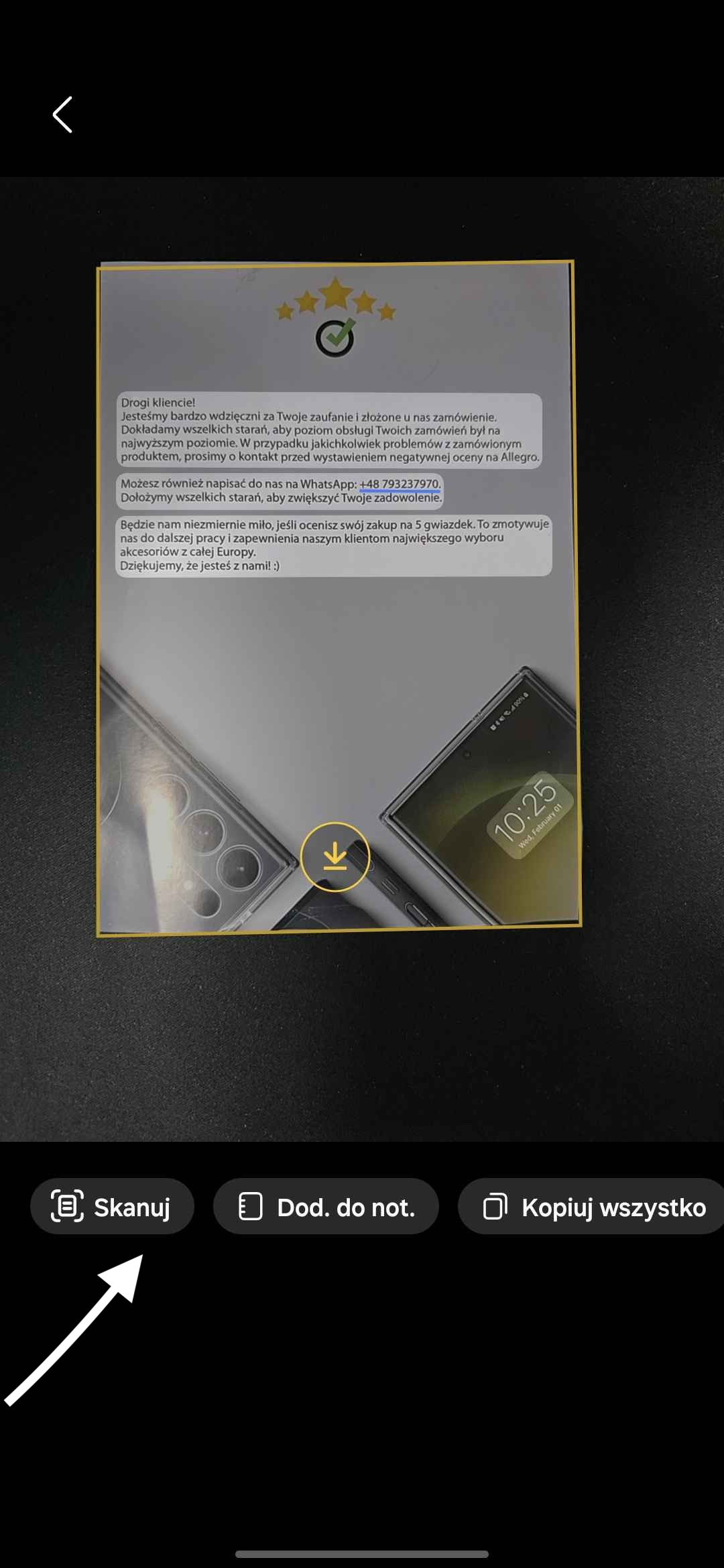
Σάρωση Εγγράφου iPhone
Επιλογή Εφαρμογής
Στο iPhone θα βρείτε επίσης μερικές χρήσιμες εφαρμογές για σάρωση εγγράφων:
– Σημειώσεις: Ενσωματωμένη λειτουργία σάρωσης εγγράφων, διαθέσιμη χωρίς την ανάγκη εγκατάστασης επιπλέον εφαρμογών.
– Adobe Scan: Επιτρέπει τη σάρωση εγγράφων και τη χρήση της λειτουργίας OCR.
– Microsoft Office Lens: Ιδανική για χρήστες του πακέτου Microsoft Office, προσφέροντας πολλές χρήσιμες λειτουργίες.
Πώς να Σαρώσετε Ένα Έγγραφο;
Εγκαταστήστε την Εφαρμογή:
– Ανοίξτε το App Store.
– Αναζητήστε το όνομα της εφαρμογής, π.χ. «Σημειώσεις», και κάντε κλικ στο Λήψη.
Ανοίξτε την Εφαρμογή:
– Αν χρησιμοποιείτε τις Σημειώσεις, δημιουργήστε μια νέα σημείωση και κάντε κλικ στο εικονίδιο +, και στη συνέχεια επιλέξτε «Σάρωση εγγράφου».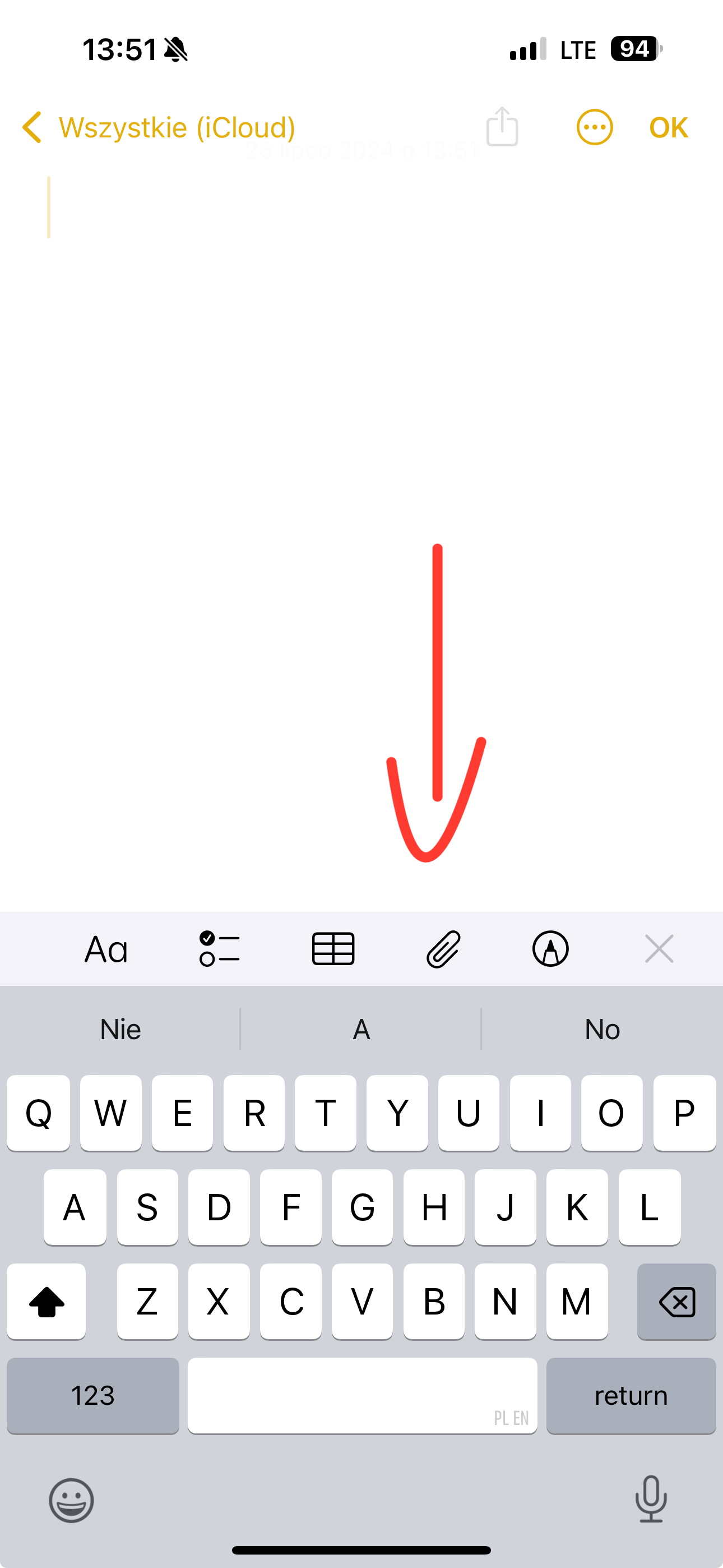
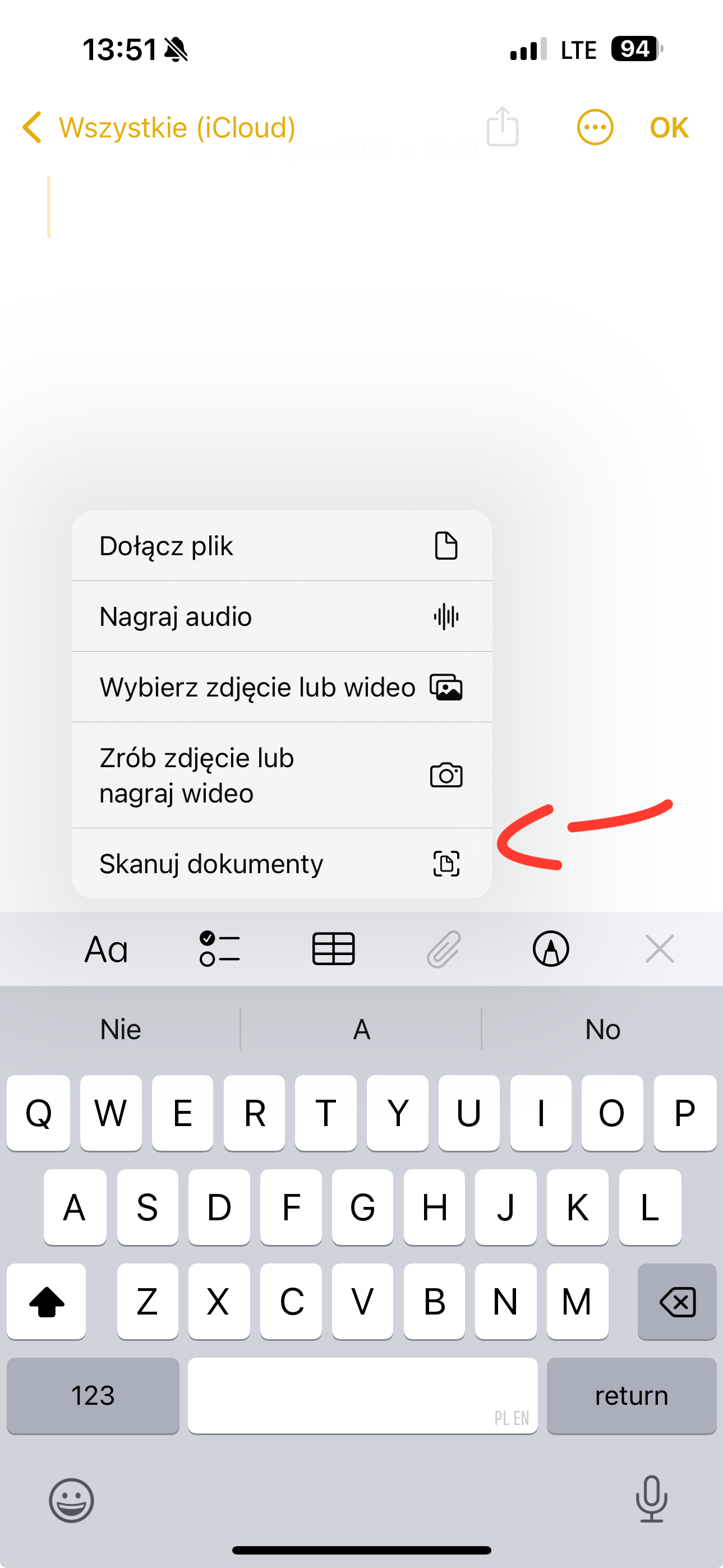
Σαρώστε το Έγγραφο:
– Τοποθετήστε το τηλέφωνο πάνω από το έγγραφο. Η εφαρμογή θα ανιχνεύσει αυτόματα το έγγραφο και θα τραβήξει φωτογραφία.
– Μπορείτε να προσαρμόσετε τη σάρωση, να βελτιώσετε την ποιότητά της ή να κόψετε το κάδρο σύμφωνα με τις ανάγκες σας.
Αποθηκεύστε και Μοιραστείτε:
– Σημειώσεις: Το έγγραφο θα αποθηκευτεί στη σημείωση. Μπορείτε να το εξάγετε ως PDF ή να το μοιραστείτε.
– Adobe Scan: Το έγγραφο θα αποθηκευτεί σε μορφή PDF ή θα το στείλετε μέσω email
Συμβουλές για το Τέλος
Φωτισμός: Προσπαθήστε να σαρώσετε έγγραφα σε καλά φωτισμένα μέρη για να αποφύγετε σκιές και αντανακλάσεις.
Σταθερότητα: Κρατήστε το τηλέφωνο σταθερό κατά τη σάρωση για να εξασφαλίσετε την ευκρίνεια της εικόνας.
Ελέγξτε την ποιότητα: Πάντα ελέγξτε πώς φαίνεται το σαρωμένο έγγραφο πριν το αποθηκεύσετε ή το μοιραστείτε.
Η σάρωση εγγράφων με το τηλέφωνο είναι ένας γρήγορος και βολικός τρόπος για να μετατρέψετε τα έγγραφα σε χαρτί σε ψηφιακές εκδόσεις. Τώρα που γνωρίζετε τα βασικά, μπορείτε να χρησιμοποιήσετε αυτή τη λειτουργία για να διευκολύνετε τη ζωή σας!
Αφήστε μια απάντηση